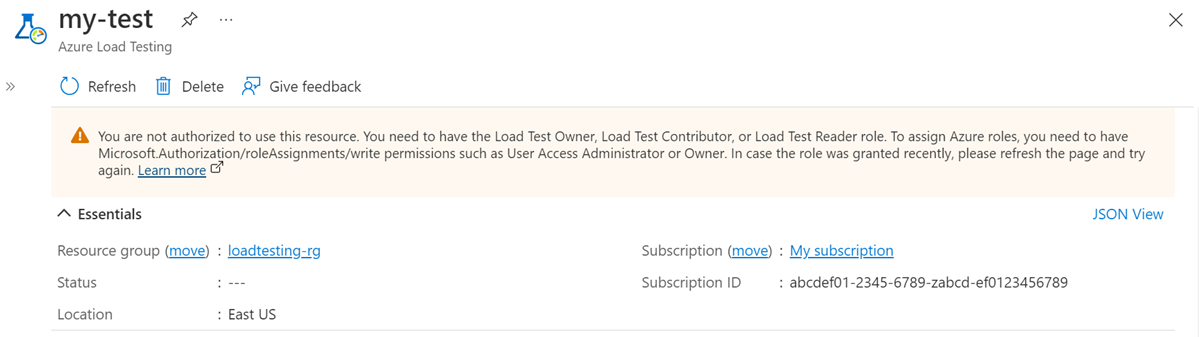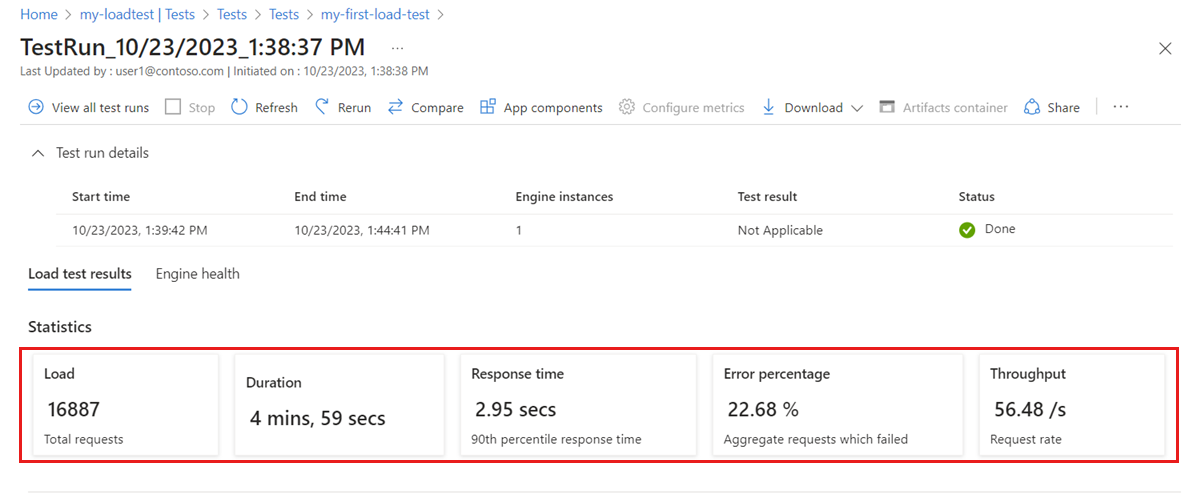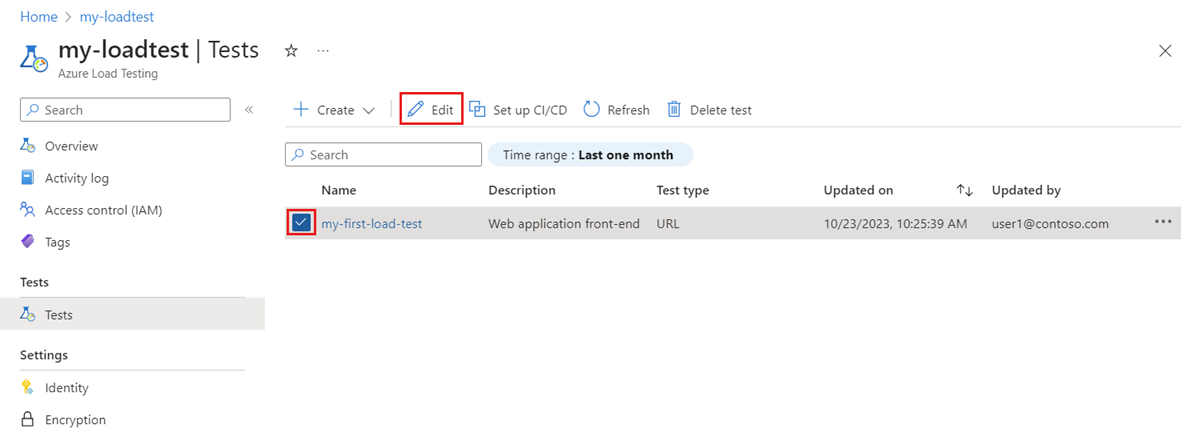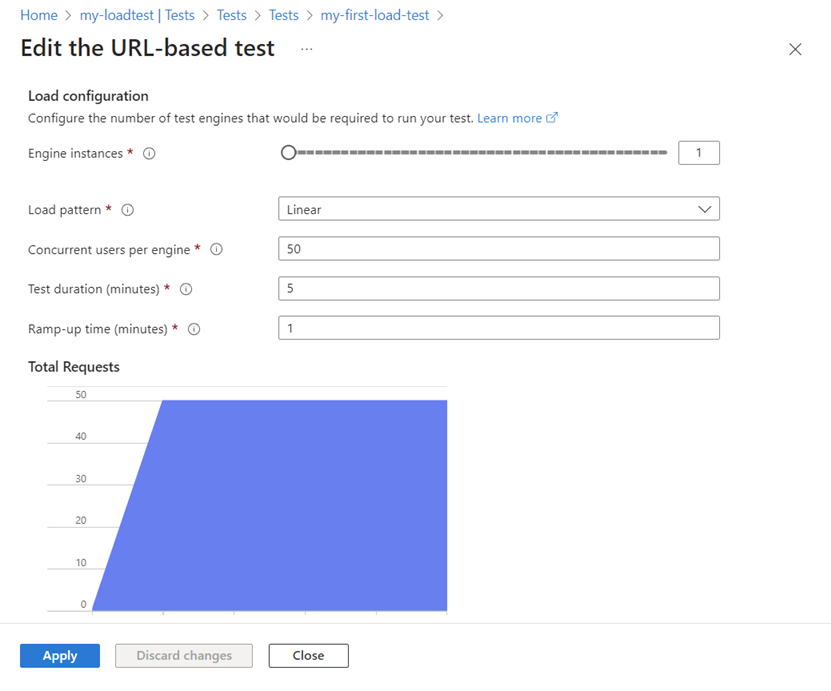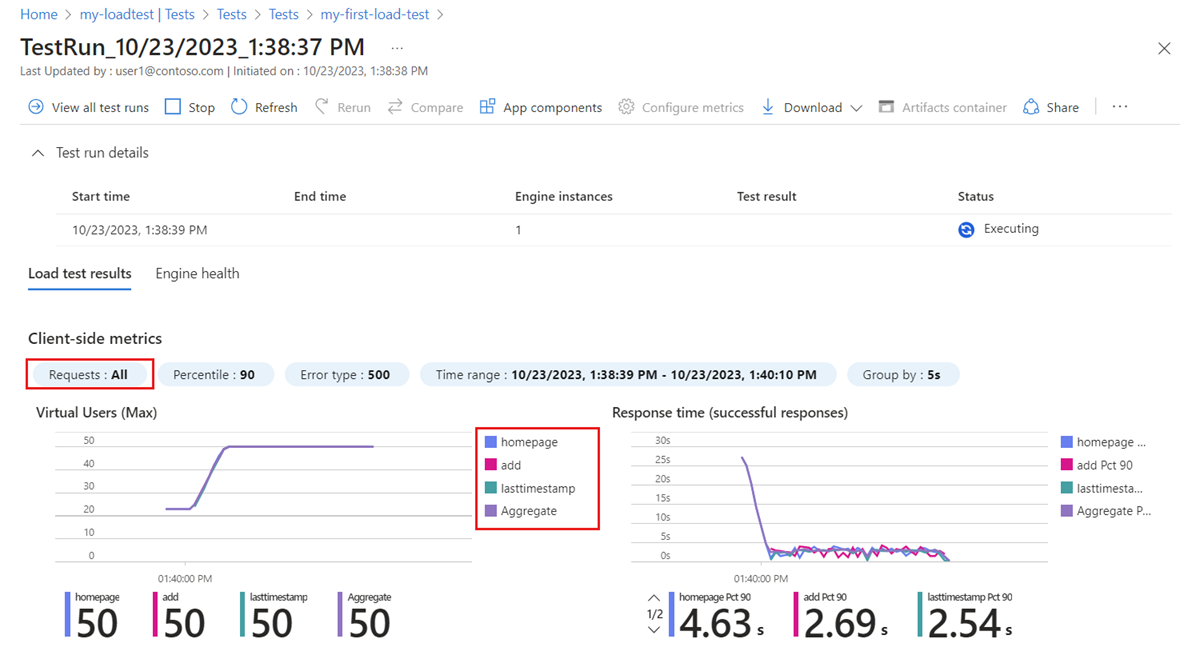Краткое руководство. Создание и запуск нагрузочного теста с помощью Azure Load Testing
В этом кратком руководстве вы нагрузите веб-приложение, создав тест на основе URL-адресов с помощью Azure Load Testing в портал Azure. С помощью теста на основе URL-адресов можно создать нагрузочный тест без предварительного знания о средствах нагрузочного тестирования или скриптах. Используйте интерфейс портал Azure для настройки нагрузочного теста, указав HTTP-запросы.
Чтобы создать нагрузочный тест на основе URL-адресов, выполните следующие действия.
- Создание ресурса нагрузочного тестирования Azure
- Укажите конечную точку веб-приложения и базовые параметры конфигурации загрузки.
- При необходимости добавьте дополнительные конечные точки HTTP.
После работы с этим кратким руководством вы получите ресурс и нагрузочный тест, который можно использовать для других учебников.
Необходимые компоненты
- Учетная запись Azure с активной подпиской. Создайте учетную запись бесплатно .
- Учетная запись Azure с разрешением на создание ресурсов и управление ими в подписке, например роль участника или владельца .
Какая проблема будет решена?
Перед развертыванием приложения необходимо убедиться, что приложение может поддерживать ожидаемую нагрузку. С помощью нагрузочного тестирования можно имитировать трафик пользователей в приложение и убедиться, что ваше приложение соответствует вашим требованиям. Для имитации нагрузки может потребоваться сложная настройка инфраструктуры. Кроме того, как разработчик, возможно, вы не знакомы с средствами нагрузочного тестирования и синтаксисом скрипта тестирования.
В этом кратком руководстве описано, как создать нагрузочный тест для конечной точки приложения с помощью Нагрузочного тестирования Azure. Нагрузочный тест настраивается путем добавления HTTP-запросов для приложения полностью в портал Azure без знаний средств нагрузочного тестирования и скриптов.
Создание ресурса нагрузочного тестирования Azure
Сначала вы создадите ресурс верхнего уровня для нагрузочного тестирования Azure. Он предоставляет централизованное место для просмотра планов тестирования, результатов тестирования и связанных артефактов.
Если у вас уже есть ресурс нагрузочного тестирования, пропустите этот раздел и продолжайте создавать нагрузочный тест.
Чтобы создать ресурс нагрузочного тестирования, выполните приведенные действия.
Войдите на портал Azure с помощью учетных данных вашей подписки Azure.
На домашней странице или в меню портала Azure выберите Создать ресурс.
На странице Marketplace найдите и выберите Azure Load Testing.
На панели "Нагрузочное тестирование Azure" нажмите кнопку "Создать".
На странице "Создание ресурса нагрузочного тестирования" введите следующие сведения:
Поле Description Подписка Выберите подписку Azure, которую вы хотите использовать для этого ресурса Нагрузочного тестирования Azure. Группа ресурсов Выберите имеющуюся группу ресурсов. Или нажмите кнопку "Создать", а затем введите уникальное имя для новой группы ресурсов. Имя Введите уникальное имя для идентификации ресурса Azure Load Testing.
Имя не может содержать специальные символы, такие как \/"[]:|<>+=;,?*@&, или пробелы. Имя не может начинаться с символа подчеркивания (_), и оно не может заканчиваться точкой (.) или дефисом (-). Длина должна составлять от 1 до 64 символов.Местонахождение Выберите географическое расположение для размещения ресурса Azure Load Testing.
Это расположение также определяет, откуда размещаются тестовые подсистемы и откуда исходят клиентские запросы JMeter.Примечание.
При необходимости можно настроить дополнительные сведения на вкладке "Теги ". Теги — это пары "имя-значение", позволяющие классифицировать ресурсы и просматривать консолидированные выставления счетов, применяя один и тот же тег к нескольким ресурсам и группам ресурсов.
После завершения настройки ресурса нажмите кнопку "Просмотр и создание".
Просмотрите указанные параметры и выберите Создать. Создание учетной записи занимает несколько минут. Прежде чем продолжить, дождитесь, пока на странице портала появится сообщение Развертывание выполнено.
Чтобы просмотреть новый ресурс, выберите "Перейти к ресурсу".
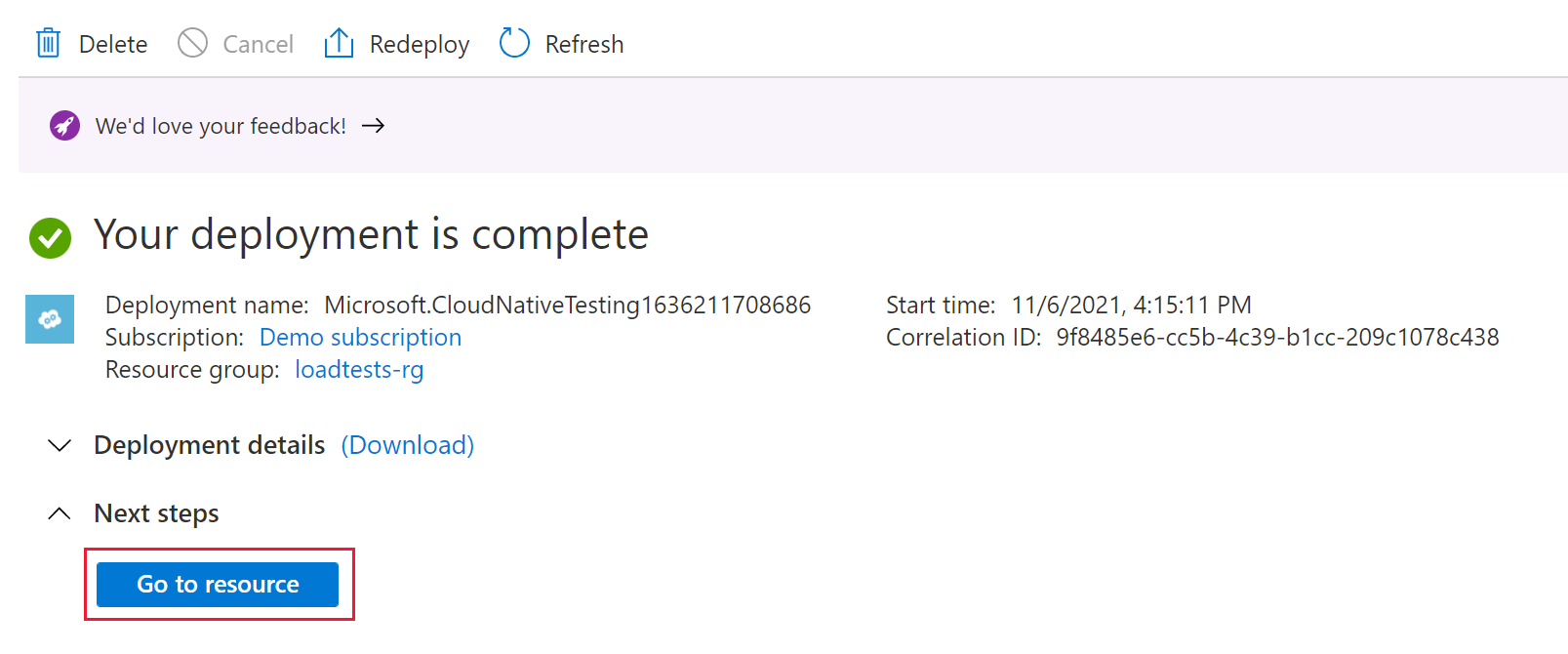
При необходимости управляйте доступом к ресурсу Azure Load Testing.
Azure Load Testing использует управление доступом на основе ролей (RBAC) для управления разрешениями для ресурса. Если вы столкнулись с этим сообщением, у вашей учетной записи нет необходимых разрешений для управления тестами.
Создание нагрузочного теста
Нагрузочное тестирование Azure позволяет быстро создать нагрузочный тест из портал Azure, указав URL-адрес целевого веб-приложения и основные параметры нагрузочного тестирования. Служба абстрагирует сложность создания скрипта нагрузочного теста и подготовки вычислительной инфраструктуры.
Чтобы создать нагрузочный тест для веб-конечной точки, выполните приведенные действия.
Перейдите на страницу обзора ресурса Azure Load Testing.
На вкладке "Начало работы" выберите "Добавить HTTP-запросы".>
На вкладке "Основные сведения" введите сведения о нагрузочном тесте:
Поле Description Имя теста Введите уникальное имя теста. Описание теста (Необязательно) Введите описание нагрузочного теста. Запуск теста после создания Выбрано. После сохранения нагрузочного теста тест запускается автоматически. Включение дополнительных параметров не устанавливайте флажок. С помощью дополнительных параметров можно добавить несколько HTTP-запросов и настроить более сложные параметры нагрузочного теста. Затем настройте конечную точку приложения и параметры нагрузочного теста:
Поле Description URL-адрес теста Введите полный URL-адрес, для выполнения теста. Например, https://www.example.com/products.Указание нагрузки Выберите виртуальных пользователей , чтобы указать имитированную нагрузку на основе целевого числа виртуальных пользователей. Число виртуальных пользователей Введите общее количество виртуальных пользователей для имитации.
Нагрузочное тестирование Azure распределяет имитированную нагрузку равномерно между параллельными экземплярами тестового модуля, при этом каждый обработчик обрабатывает до 250 виртуальных пользователей. Например, ввод 400 виртуальных пользователей приводит к двум экземплярам с 200 виртуальными пользователями.Длительность теста (минуты) Введите длительность нагрузочного теста в минутах. Время увеличения (минуты) Введите время нагрузочного теста в минутах. Время увеличения — это время достижения целевого числа виртуальных пользователей. Кроме того, выберите запросы в секунду (RPS), чтобы настроить имитированную нагрузку на основе целевого количества запросов в секунду.
Выберите "Проверка и создание ", чтобы просмотреть конфигурацию нагрузочного теста, а затем нажмите кнопку "Создать ", чтобы запустить нагрузочный тест.
После сохранения нагрузочного теста Azure Load Testing создает скрипт нагрузочного теста для имитации трафика в конечную точку приложения. Затем служба подготавливает инфраструктуру для имитации целевой нагрузки.
Просмотр результатов теста.
После запуска нагрузочного теста вы будете перенаправлены на панель мониторинга тестового запуска. Пока нагрузочный тест запущен, Нагрузочное тестирование Azure записывает как метрики на стороне клиента, так и метрики на стороне сервера. В этом разделе вы используете панель мониторинга для мониторинга метрик на стороне клиента.
На панели мониторинга тестового запуска можно увидеть метрики потоковой передачи на стороне клиента во время выполнения теста. По умолчанию данные обновляются каждые пять секунд.
После завершения нагрузочного теста можно просмотреть сводную статистику нагрузочного теста, например общий запрос, длительность, среднее время отклика, процент ошибок и пропускную способность.
При необходимости измените фильтры отображения, чтобы просмотреть определенный диапазон времени, процентиль результатов или тип ошибки.
Добавление запросов к нагрузочному тесту
С помощью Нагрузочного тестирования Azure можно создать нагрузочный тест на основе URL-адресов, содержащий несколько запросов. Вы можете добавить до пяти HTTP-запросов к нагрузочному тесту и использовать любой из методов HTTP, таких как GET, POST и многое другое.
Чтобы добавить HTTP-запрос к созданному ранее нагрузочному тесту, выполните следующие действия.
В портал Azure перейдите к ресурсу Azure Load Testing.
В области навигации слева выберите "Тесты ", чтобы просмотреть все тесты.
Выберите тест из списка, выбрав соответствующий проверка box, а затем нажмите кнопку "Изменить".
На вкладке "Основные сведения" выберите "Включить дополнительные параметры".
С помощью дополнительных параметров можно определить несколько HTTP-запросов для нагрузочного теста. Кроме того, можно также настроить критерии тестирования и дополнительные параметры загрузки.
При переключении на дополнительные параметры URL-адрес теста не добавляется в тест автоматически. Необходимо повторно добавить URL-адрес теста в нагрузочный тест.
Перейдите на вкладку "План тестирования" и выберите " Добавить запрос", чтобы добавить запрос к нагрузочному тесту.
На странице "Добавить запрос" введите сведения о запросе и нажмите кнопку "Добавить".
Поле Description Формат запроса Выберите "Добавить входные данные в пользовательском интерфейсе", чтобы настроить сведения о запросе с помощью полей в портал Azure. Request name (Имя запроса) Введите уникальное имя запроса. При определении условий сбоя теста можно ссылаться на это имя запроса. URL-адрес URL-адрес конечной точки приложения. Метод Выберите метод HTTP из списка. Нагрузочное тестирование Azure поддерживает GET, POST, PUT, DELETE, PATCH, HEAD и OPTIONS. параметры запроса. (Необязательно) Введите параметры строки запроса для добавления к URL-адресу. Заголовки (Необязательно) Введите заголовки HTTP для включения в HTTP-запрос. Текст (Необязательно) В зависимости от метода HTTP можно указать содержимое текста HTTP. Нагрузочное тестирование Azure поддерживает следующие форматы: необработанные данные, представление JSON, JavaScript, HTML и XML. (Необязательно) Добавьте дополнительные запросы к нагрузочному тесту.
(Необязательно) На вкладке "Загрузка" настройте параметры загрузки.
Обратите внимание, что расширенные параметры позволяют настроить количество экземпляров подсистемы тестирования и выбрать разные шаблоны нагрузки.
Выберите "Применить" , чтобы обновить конфигурацию нагрузочного теста.
На странице "Тесты" выберите тест и нажмите кнопку "Выполнить", чтобы запустить нагрузочный тест с обновленной конфигурацией.
Обратите внимание, что панель мониторинга тестового запуска отображает метрики для различных HTTP-запросов в нагрузочном тесте. Фильтр "Запросы" можно использовать для просмотра только метрик для конкретных запросов.
Как мы решили проблему?
В этом кратком руководстве вы создали нагрузочный тест на основе URL-адресов полностью в портал Azure без сценариев или средств нагрузочного тестирования. Вы настроили нагрузочный тест, добавив HTTP-запросы, а затем использовали панель мониторинга нагрузочного теста для анализа метрик на стороне клиента и оценки производительности тестируемого приложения. Нагрузочное тестирование Azure абстрагирует сложность настройки инфраструктуры для имитации высокомасштабной нагрузки пользователей для приложения.
Вы можете дополнительно развернуть нагрузочный тест, чтобы также отслеживать метрики на стороне сервера приложения под нагрузкой, и указать метрики тестового сбоя, чтобы получать оповещения, когда приложение не соответствует вашим требованиям. Чтобы обеспечить правильность работы приложения, вы также можете интегрировать нагрузочное тестирование в рамках рабочего процесса непрерывной интеграции и непрерывного развертывания (CI/CD).
Очистка ресурсов
Важно!
Вы можете повторно использовать ресурс Нагрузочного тестирования Azure, созданный для других руководств по нагрузочному тестированию Azure и статей.
Если вы не планируете использовать какие-либо созданные ресурсы, удалите их, чтобы не нести никаких дополнительных расходов. Если вы развернули пример приложения в другой группе ресурсов, может потребоваться повторить следующие действия.
Чтобы удалить ресурсы с помощью портал Azure, выполните следующие действия.
Нажмите кнопку меню в левом верхнем углу и выберите группы ресурсов.
Выберите созданную группу ресурсов из списка.
Выберите команду Удалить группу ресурсов.
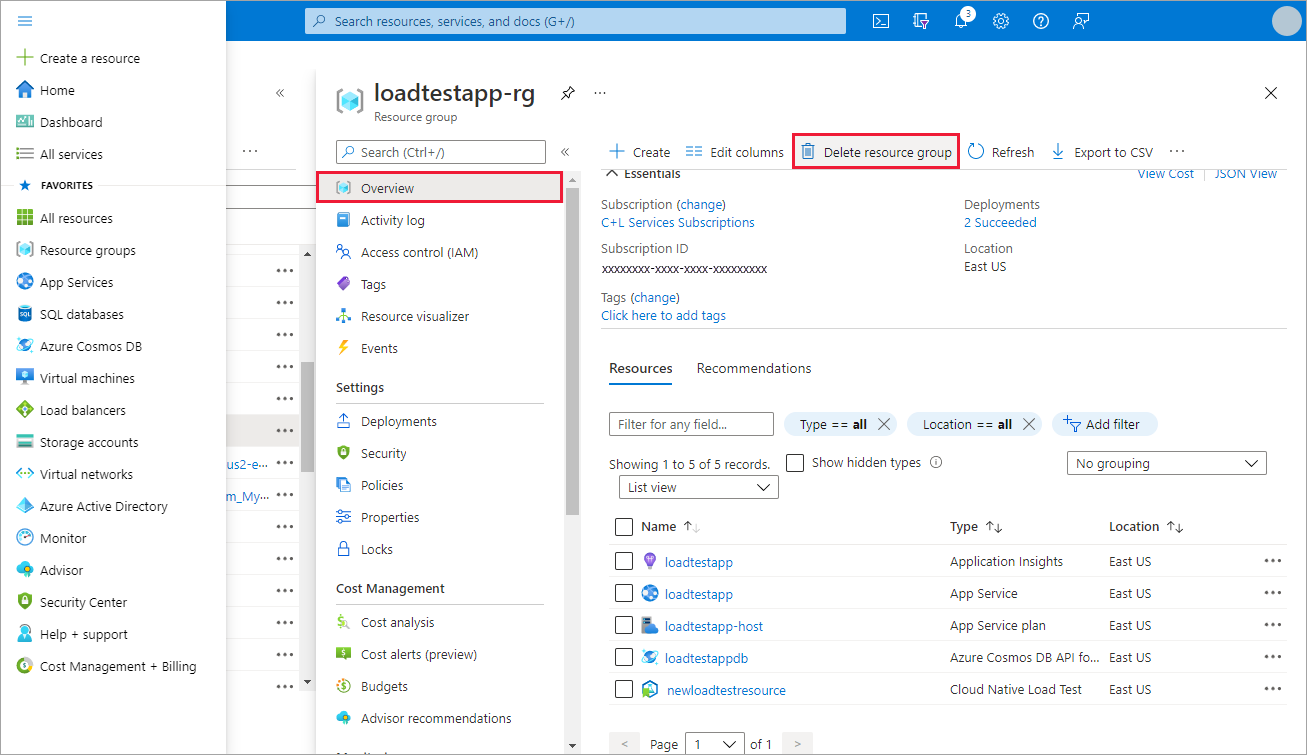
Введите имя группы ресурсов. Затем выберите Удалить.
Чтобы удалить ресурсы с помощью Azure CLI, введите следующую команду:
az group delete --name <yourresourcegroup>
Помните, что удаление группы ресурсов удаляет все ресурсы в ней.
Следующий шаг
Обратная связь
Ожидается в ближайшее время: в течение 2024 года мы постепенно откажемся от GitHub Issues как механизма обратной связи для контента и заменим его новой системой обратной связи. Дополнительные сведения см. в разделе https://aka.ms/ContentUserFeedback.
Отправить и просмотреть отзыв по